เปิดหรือปิดใช้งาน Overlay Scrollbar ในเบราว์เซอร์ Microsoft Edge
แถบเลื่อน(Scroll)ในเบราว์เซอร์จะแสดงส่วนของวัตถุที่ขยายออกไปนอกขอบหน้าต่าง ซึ่งช่วยให้เลื่อนดูได้อย่างราบรื่น คุณสามารถเปิดหรือปิดใช้งานแถบเลื่อนโอเวอร์เลย์ใน Microsoft Edge(overlay scrollbar in Microsoft Edge) ทั้งนี้ ขึ้น อยู่กับค่ากำหนดของคุณ
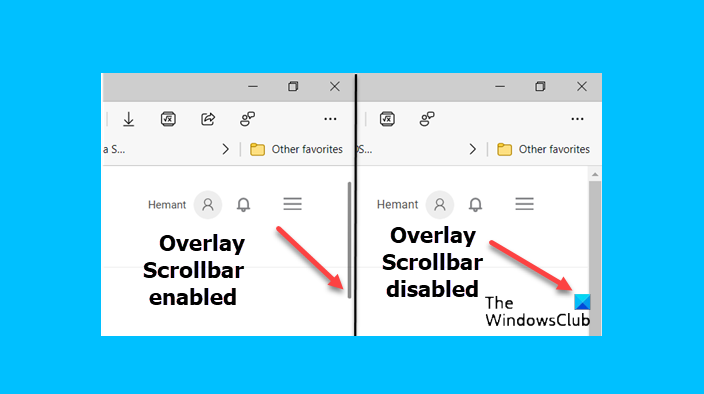
เปิดหรือปิดแถบเลื่อนโอเวอร์(Overlay) เลย์ใน เบราว์เซอร์Microsoft Edge
เป็นการวางแนวของแถบเลื่อนที่กำหนดทิศทางการเลื่อน ตัวอย่างเช่น ในการเลื่อนเนื้อหาของหน้าต่างไปทางซ้ายหรือขวา เราใช้แถบเลื่อนแนวนอนในขณะที่แถบเลื่อนแนวตั้งช่วยให้เราเลื่อนเนื้อหาขึ้นหรือลงได้ ต่อไปนี้คือวิธีที่คุณสามารถเปิดหรือปิดใช้งานแถบเลื่อนโอเวอร์เลย์ ใน Microsoft Edge Canary
- เปิดเบราว์เซอร์ Microsoft Edge
- เปิดแท็บใหม่
- พิมพ์ต่อไปนี้ แล้วกด Enter – edge://flags
- ในช่องค้นหาของหน้าแฟล็กให้ป้อน – #edge-overlay-scrollbars-win-style
- ตรวจสอบว่ามองเห็นแถบเลื่อนโอเวอร์เลย์สไตล์ Windows หรือไม่
- เลือก(Select)เปิดใช้งานจากปุ่มแบบเลื่อนลง
- หากต้องการปิดใช้งานตัวเลือกนี้ ให้เลือกตัวเลือก ที่ ปิด ใช้งาน(Disabled)
- รีสตาร์ทเบราว์เซอร์ของคุณ
แถบเลื่อนประกอบด้วยก้านสีเทาพร้อมปุ่มลูกศรที่ปลายแต่ละด้าน ทำเครื่องหมายส่วนปลาย ระหว่างลูกศรเหล่านี้คือส่วนของหน้าเว็บที่ผู้อ่านมองเห็นได้
ฉันจะเปิดโอเวอร์เลย์แถบเลื่อนได้อย่างไร
เปิด เบราว์เซอร์ Microsoft Edgeและเปิดแท็บใหม่
ภายในแถบที่อยู่ของแท็บใหม่ให้ป้อนข้อความต่อไปนี้แล้วกดปุ่มEnter –edge://flags
ตอนนี้ ในกล่องค้นหาของหน้าแฟล็ก ให้คัดลอกและวางบรรทัดข้อความต่อไปนี้#edge-overlay-scrollbars-win-style–
ตอนนี้ ให้ตรวจสอบว่าส่วนหัวของแถบเลื่อนโอเวอร์เลย์แบบ Windows มองเห็นได้บนหน้าหรือไม่

ถ้าใช่ ให้กดลูกศรดรอปดาวน์ถัดจากส่วนหัว และจากรายการตัวเลือกที่แสดง ให้เลือกEnabled option
เปิดเบราว์เซอร์ของคุณใหม่เพื่อให้การเปลี่ยนแปลงมีผล
อีกวิธีหนึ่งในการเปิดใช้งานการซ้อนทับแถบเลื่อนใน เบราว์เซอร์ Edgeคือผ่านยูทิลิตี้พร้อมรับคำสั่ง(Command Prompt)

เพียง(Simply)เปิด หน้าต่าง Command Promptพิมพ์คำสั่งต่อไปนี้แล้วกด Enter:
"%LOCALAPPDATA%\Microsoft\Edge SxS\Application\msedge.exe" --enable-features=OverlayScrollbar, OverlayScrollbarWinStyle, OverlayScrollbarWinStyleAnimation
การดำเนินการนี้จะเปิด เบราว์เซอร์ Edgeโดยเปิดใช้แถบเลื่อนโอเวอร์เลย์
ฉันจะปิดโอเวอร์เลย์แถบเลื่อนได้อย่างไร
ทำตามขั้นตอนที่อธิบายไว้ข้างต้นเพื่อไปที่ส่วนหัวของแถบเลื่อนโอเวอร์เลย์สไตล์ Windows จากนั้น หากต้องการปิดการทดสอบ ให้กดปุ่มแบบเลื่อนลงถัดจากหัวข้อ แล้วเลือกตัวเลือก ที่ ปิด ใช้งาน (Disabled)การดำเนินการนี้จะปิดโอเวอร์เลย์แถบเลื่อนในเบราว์เซอร์Microsoft Edge
ที่เกี่ยวข้อง(Related) : วิธีเปลี่ยนความกว้างของแถบเลื่อนใน(How to change the Scrollbar width in Windows) Windows
That’s all there is to it!
Related posts
วิธีการลบปุ่มเมนู Extensions จาก Microsoft Edge toolbar
วิธีตั้งค่าหรือเปลี่ยน Microsoft Edge homepage บน Windows 10
เพิ่ม Home button ถึง Microsoft Edge browser
วิธีการ จำกัด Media Autoplay ใน Microsoft Edge browser
วิธีการบังคับใช้ Google SafeSearch ใน Microsoft Edge ใน Windows 10
Microsoft Edge สำหรับ Mac ล่มไม่ทำงานหรือให้ปัญหา
วิธีการปิดการแจ้งเตือนผลักดันเว็บไซต์ Microsoft Edge
วิธีการปิดใช้งาน Microsoft Edge กำลังถูกใช้สำหรับการแบ่งปันข้อความ
วิธีใช้ Kids mode ใน Microsoft Edge browser
คอลเลกชันใน Microsoft Edge เป็นวิธีที่ง่ายในการจัดเก็บ web content
วิธีการแสดง Favorites Bar ใน Microsoft Edge ใน Windows 10
นโยบายการอัปเดตจะถูกกำหนดค่า แต่จะถูกละเว้น - Microsoft Edge
ปิดใช้งานการซิงค์สำหรับ User Profiles ใน Microsoft Edge โดยใช้ Registry
เปิดใช้งานหรือปิดใช้งาน Online Shopping feature ใน Microsoft Edge
Microsoft Edge จะไม่เปิดบน Windows 11/10
วิธีการซ่อน Title Bar ด้วย Vertical Tabs ใน Microsoft Edge
วิธีการปิดการใช้งานหรือหยุด Video Autoplay ใน Microsoft Edge
วิธีการป้องกันการเปลี่ยนแปลงรายการโปรดใน Microsoft Edge ใน Windows 10
วิธีการติดตั้งนามสกุลใน Microsoft Edge browser
วิธีเปิดใช้งาน Collections feature ใน Microsoft Edge browser
